
Tento softvér opraví bežné chyby v počítači, ochráni vás pred stratou súborov, škodlivým softvérom, zlyhaním hardvéru a optimalizuje váš počítač na maximálny výkon. Opravte problémy s počítačom a odstráňte vírusy hneď v 3 jednoduchých krokoch:
- Stiahnite si Restoro PC Repair Tool dodávaný s patentovanými technológiami (patent k dispozícii tu).
- Kliknite Spustite skenovanie nájsť problémy so systémom Windows, ktoré by mohli spôsobovať problémy s počítačom.
- Kliknite Opraviť všetko opraviť problémy ovplyvňujúce bezpečnosť a výkon vášho počítača
- Restoro bol stiahnutý používateľom 0 čitateľov tento mesiac.
Používanie dobrej ol ‘msconfig v systéme Windows 10 je veľmi, veľmi jednoduché; prečítajte si naše základné rady a dozviete sa, aký ľahký je prístup k tejto užitočnej funkcii.
MsConfig je jedným z najpoužívanejšie príkazy pre Windows. Umožňuje používateľom upravovať nastavenia týkajúce sa zavádzania systému Windows a programov, na ktorých sa spúšťajú
začiatok. Ovládaním týchto spúšťacích programov budú používatelia schopní predĺžiť čas spustenia ich zariadení.Pre tých, ktorí chcú používať program MsConfig v systéme Windows 10 na prispôsobenie rôznych možností svojich zariadení, MsConfig je veľmi ľahko prístupný.
Nezabúdajte však, že počnúc systémom Windows 10 nebude program MsConfig spravovať spúšťacie programy, pretože sa budú upravovať prostredníctvom Správca úloh.
Aj napriek tomu si obslužný program MsConfig stále zachováva mnoho funkcií, ktoré mal, napríklad výber poradia spúšťania OS a mnoho ďalších. Používateľom sa bude stále javiť ako veľmi užitočný, aj keď už nespravuje spúšťacie programy.
Ako môžem získať prístup k programu MsConfig v systéme Windows 10?
- Použite príkaz Spustiť
- Otvorte program MsConfig pomocou príkazového riadka
- Prejdite do núdzového režimu s programom MsConfig
Metóda 1 - Použite príkaz Spustiť
Rovnako ako v predchádzajúcich verziách systému Windows, aj otvorenie MsConfig je možné vykonať pomocou „Bež”Príkaz.
Použi klávesová skratka “Windows Key + R“A otvorí sa okno„ Spustiť “. Do textového poľa napíšte „msconfig”A stlačte kláves Enter alebo OK, otvorí sa okno MsConfig.
Okno Spustiť tiež môžete otvoriť z ponuky skratiek v ľavom dolnom rohu.
Vo Windows 10 kliknite pravým tlačidlom myši na ikonu Tlačidlo Štart, uvidíte rovnakú ponuku možností spolu s niektorými doplnkami. Ďalej môžete pomocou vyhľadávacieho tlačidla hľadať „msconfig“ a tento príkaz nájdete.
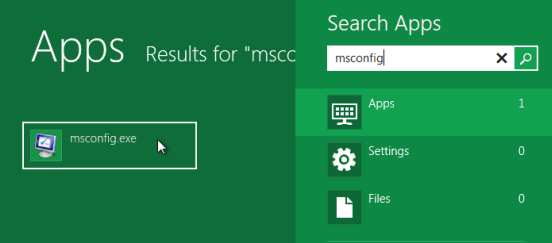
Ak váš kľúč Windows nefunguje, pozrite sa na tento úžasný sprievodca ktoré vám pomôžu problém vyriešiť.
Spustením skenovania systému odhalíte potenciálne chyby

Stiahnite si Restoro
Nástroj na opravu PC

Kliknite Spustite skenovanie nájsť problémy so systémom Windows.

Kliknite Opraviť všetko opraviť problémy s patentovanými technológiami.
Spustite program PC Scan s nástrojom Restoro Repair Tool a vyhľadajte chyby, ktoré spôsobujú problémy so zabezpečením a spomalenia. Po dokončení skenovania proces opravy nahradí poškodené súbory novými súbormi a komponentmi systému Windows.
Vaše vyhľadávacie pole systému Windows chýba? Získajte ho späť pomocou niekoľkých jednoduchých krokov.
Metóda 2 - Otvorte program MsConfig pomocou príkazového riadku
Ďalším rovnako ľahkým spôsobom, ako otvoriť program MsConfig, je súbor Príkazový riadok. Všetko, čo musíte urobiť, je otvoriť príkazový riadok, zadať jednoduchý príkaz a môžete vyraziť. Tu je presne to, čo by ste mali urobiť:
- Prejdite do vyhľadávacieho poľa, zadajte príkaz cmd a kliknite pravým tlačidlom myši Príkazový riadoka spustite to ako správca
- Zadajte nasledujúci príkaz a stlačte kláves Enter: Štart msconfig
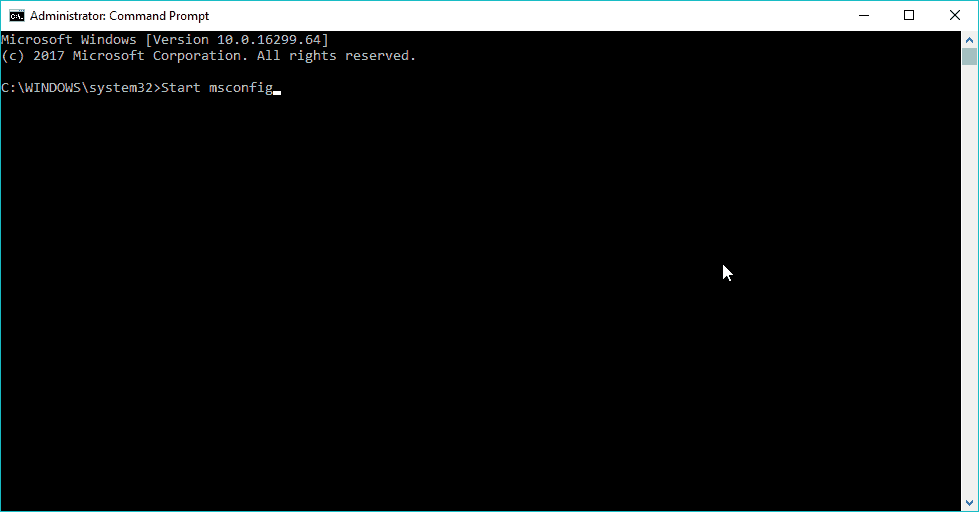
Mali by ste tiež pamätať na to, že iba pomocou príkazu „msconfig“ sa nikam nedostanete. Ak zadáte iba toto, Windows nenájde nič a získate “‘msconfig„Nie je rozpoznaný ako interný alebo externý príkaz, operovateľný program alebo dávkový súbor“ chybná správa.
Držte sa teda správneho príkazu a nemali by ste mať problémy.
Ak máte problémy s prístupom k príkazovému riadku ako správca, mali by ste sa podrobnejšie pozrieť na túto príručku.
Metóda 3 - Prejdite do núdzového režimu s programom MsConfig
Ak už viete, na čo budete program MsConfig používať, nie je potrebné ďalej čítať. Mám však pocit, že by som mal spomenúť najobľúbenejšiu vlastnosť MSConfig, a to Bezpečné spustenie.
Mnoho ľudí si myslí, že použitie MsConfig je najpriamočiarejší spôsob vstupu na Bezpečnostný mód vo Windows. Pozrime sa teda, ako sa to deje:
- Otvorte program MsConfig pomocou jednej z vyššie uvedených metód
- Choďte do Topánka tab
- Skontrolujte Bezpečné zavedeniea vyberte jednu z nasledujúcich možností:
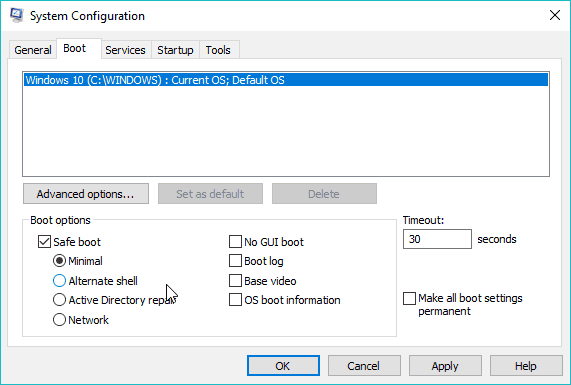
- Minimálne. Pri štarte otvorí Prieskumník súborov v núdzovom režime, iba s kritickými systémovými službami. Siete sú zakázané.
- Alternatívna škrupina. Pri spustení otvorí príkazový riadok v núdzovom režime, iba s dôležitými systémovými službami. Siete a program Prieskumník súborov sú zakázané.
- Oprava služby Active Directory. Pri spustení otvorí program Prieskumník súborov v bezpečnom režime, najdôležitejších systémových službách a službe Active Directory.
- Sieť. Pri spustení otvorí program Prieskumník súborov v bezpečnom režime, iba s dôležitými systémovými službami. Sieť je povolená.
- Reštartujte počítač
Keď skončíte s podnikaním v núdzovom režime, jednoducho sa vráťte späť do služby MsConfig a zrušte začiarknutie možnosti Bezpečné spustenie. Reštartujte počítač a ste späť.
Núdzový režim nefunguje? Neprepadajte panike, táto príručka vám pomôže prekonať problémy so zavedením systému.
Ako vidíte, prístup k programu MsConfig v systéme Windows 10 je veľmi jednoduchý. Máte viac ako jeden spôsob otvorenia, takže si môžete vybrať, ktorý vám najlepšie vyhovuje.
Ako vždy, ak máte akékoľvek ďalšie návrhy alebo otázky, neváhajte ich zanechať v sekcii komentárov nižšie a určite ich skontrolujeme.
SÚVISIACE PRÍBEHY, KTORÉ TREBA KONTROLA:
- Opraviť problém „DPC_WATCHDOG_VIOLATION“ vo Windows 10 / 8.1 / 8
- Ako vyčistiť počítač so systémom Windows 10, 8 alebo 7 pomocou programu CCleaner [recenzia]
- Opravte toto: Skratky systému Windows 8.1 nefungujú
 Stále máte problémy?Opravte ich pomocou tohto nástroja:
Stále máte problémy?Opravte ich pomocou tohto nástroja:
- Stiahnite si tento nástroj na opravu PC hodnotené Skvelé na TrustPilot.com (sťahovanie sa začína na tejto stránke).
- Kliknite Spustite skenovanie nájsť problémy so systémom Windows, ktoré by mohli spôsobovať problémy s počítačom.
- Kliknite Opraviť všetko opraviť problémy s patentovanými technológiami (Exkluzívna zľava pre našich čitateľov).
Restoro bol stiahnutý používateľom 0 čitateľov tento mesiac.


